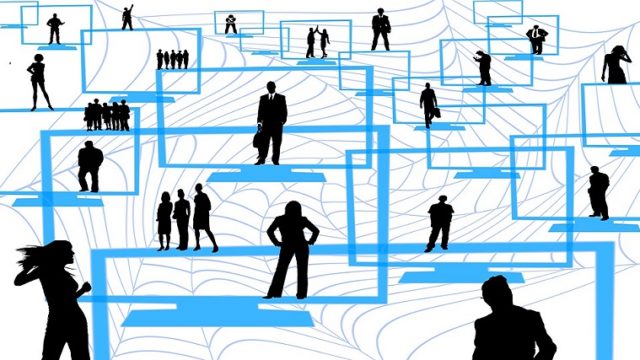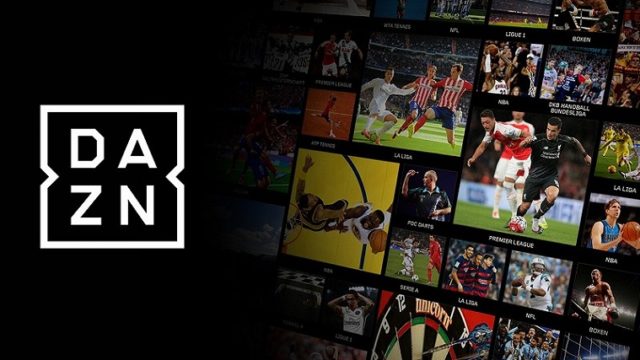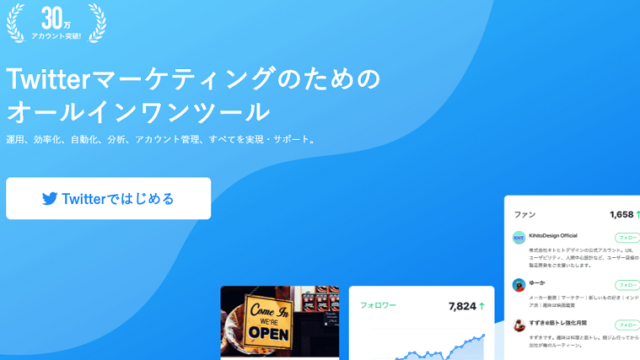今月は100PV超えたぞ~!!
ちょっと待ってください。
アクセス解析を見て喜ぶ前に確認です。
自分自身のアクセスは除外していますか?
アクセス解析のためにGoogleアナリティクスを使っているかと思います。が、
何も設定をしていないと自分自身のアクセスが含まれちゃうんですよね。
つまり、正確なアクセス解析ができません!
記事のチェックをするためにアクセスしてもカウントされてしまうので、毎日3回見たらそれだけで月に約100PV。
ブログ初心者が喜んでいるアクセスは、ほとんどが自分のアクセスという可能性も・・・
3分もあれば設定は完了できるので、パパっと済ませちゃいましょう~!
IPアドレスをチェック

まず初めに、自分の使っているPCやスマホのIPアドレスを調べます。
IPアドレスとは・・・
IPアドレスは、IPでネットワーク上の機器を識別するために指定するネットワーク層における識別用の番号である。
引用元:wikipedia
ということで簡単に訳すと、IPアドレスは「インターネット上の住所」のようなものです。
「機器」や「使っているwifi」によってIPアドレスは変わるので、どこからネットワークに繋がっているかを識別することができます!
IPアドレスを調べるサイトはこちらです
→【外部リンク】あなたが現在インターネットに接続しているグローバルIPアドレス確認
サイトにアクセスするだけで、あなたのIPアドレスがわかります!
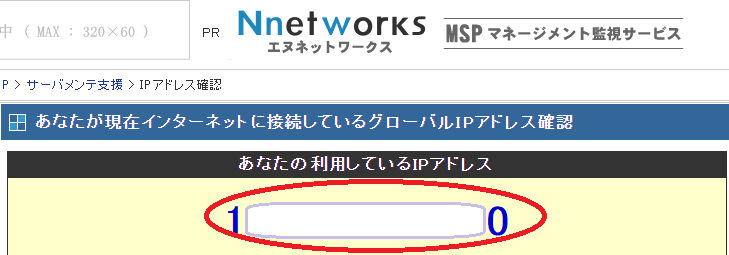
Googleアナリティクスに追加
IPアドレスを知ることができたら、その情報をGoogleアナリティクスに追加します!
まず最初に「管理」をクリックします。
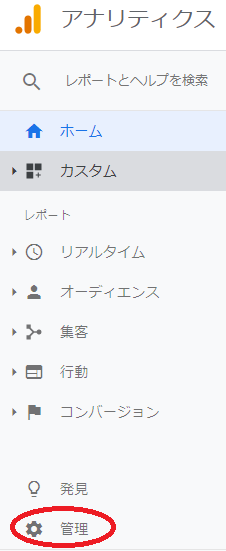
「管理」をクリックした後は、「ビュー」の中にある「フィルタ」をクリックします。
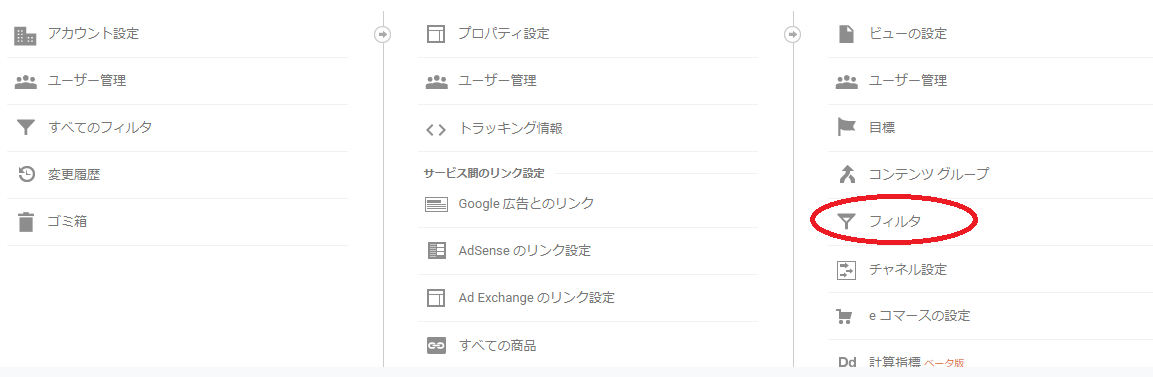
「フィルタを追加」をクリックして、IPアドレスを追加していきます。


①フィルタ名
「自宅」「スマホ」など分かりやすい名称をつけましょう!
②フィルタパターン
ここにはあなたが登録したい機器のIPアドレスを記入します
以上を記入したら「保存」をクリックして完了です。
IPアドレス登録の注意点

スマホのIPアドレスを登録しても、スマホからのアクセスをすべて除外できるわけではありません!
IPアドレスを登録したら除外できるんじゃないの??
登録したIPアドレスは除外できます。
しかし、1つの機器に1つのIPアドレスというわけではありません!
実は、使っているwifiによってIPアドレスが変化するんですよね。
<IPアドレスの識別>
「wifi未接続のスマホ」と「wifi接続のスマホ」
→IPアドレスが異なる
「wifiAに接続のスマホ」と「wifiBに接続のスマホ」
→IPアドレスが異なる
同じwifiに接続している「スマホ」と「PC」
→IPアドレスが一緒
自分がよく使うwifiすべてのIPアドレスをアナリティクスに登録しましょう!
面倒くさいですが一度やれば確実にアクセスを除外してくれます。
Google拡張機能
「Google アナリティクス オプトアウト アドオン」というGoogleの拡張機能をインストールするという方法もあります。
→【外部リンク】Google アナリティクス オプトアウト アドオン

ただ、この方法はあまりおすすめしません。
メリットはあるんですが、デメリットがでかいんですよね~(汗)
<メリット>
IPアドレスではなく機械で識別。
いちいちIPアドレスを登録する手間がなくなる
<デメリット>
スマホとタブレットのアクセス除外ができない。
また、Google Chromeにインストールするので、IEなどの他のプラウザでは機能しない
ということで、いちいちIPアドレスを登録するのは面倒くさいですが、諦めて頑張りましょう!(笑)
IPアドレスが除外できているか確認するには?
WordPress前提で説明しますが、記事をパスワードつきで公開します。
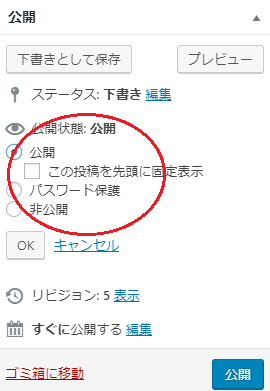
こうすることで、この記事にアクセスできる人間を「あなた」だけに限定します。
そして、スマホとパソコンを使って「アクセス用」と「Googleアナリティクスを見る用」に分けます!
準備が整ったら、Googleアナリティクスでは「リアルタイム」→「コンテンツ」を開きます。

このページでは「リアルタイムでサイトにアクセスしている人がどの記事を見ているのか?」を知ることができます。
あなたがパスワードをかけた記事がリストになければ、自分自身のアクセスを除外できた証です。
自分自身のアクセスを除外
最後に一連の流れをまとめておきます!
<ステップ1>
あなたが現在インターネットに接続しているグローバルIPアドレス確認で自分自身のIPアドレスを確認する
<ステップ2>
IPアドレスをGoogleアナリティクスの「フィルタ」に追加していく
<ステップ3>
「wifiなしのスマホ」や「よく使うwifi」などのIPアドレスもチェック
<ステップ4>
自分自身のアクセスが除外されているかを、Googleアナリティクスの「リアルタイム」でチェック
<ステップ5>
正確なアクセス解析が可能に!
こんな悩みを持っていたけど、「実はほとんど自分自身のアクセスだった」なんてケースもあります。
正確なアクセス解析をするために、ぜひとも早めに設定してください~
正しく数字を分析することができれば、その分行動も適正化していきますからね。
是非やってみてください!
以上、「Googleアナリティクスのアクセス解析で自分自身のクリックを除外する方法」でした!